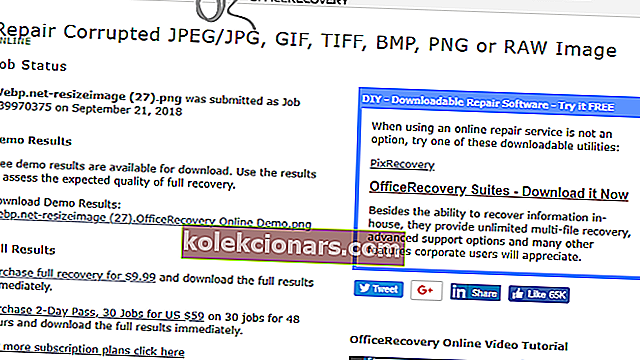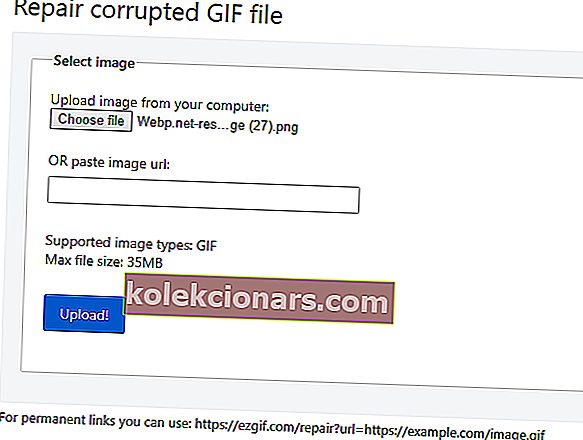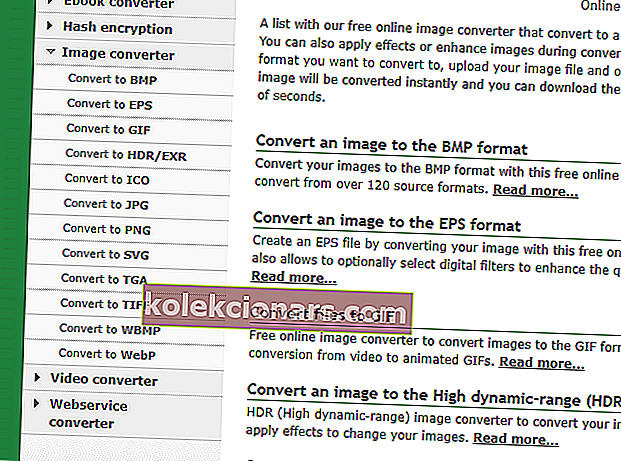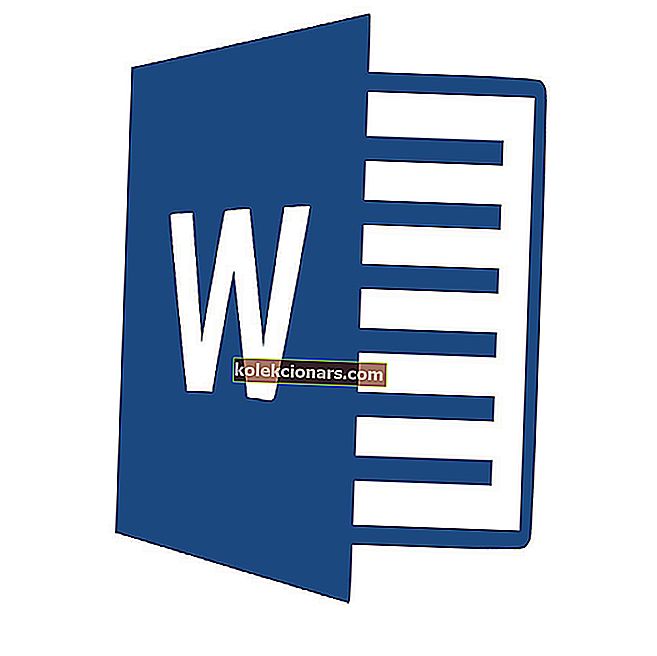- Pokud je některý z vašich obrazových souborů poškozen, již jej nelze otevřít. S trochou štěstí však lze JPG opravit.
- Online jsou k dispozici speciální programy pro obnovu a obnovu dat.
- Další užitečné nástroje související s fotografií najdete v našem centru Digital Photo Hub.
- Můžete se také podívat na naše Centrum grafického designu, kde najdete další tipy a užitečné průvodce.

Při stahování nebo importu z fotoaparátů a mobilních zařízení se mohou obrazové soubory poškodit.
Pokud je obrázek poškozen, může se v editoru fotografií nebo v prohlížeči obrázků zobrazit chybová zpráva, že software nemůže soubor otevřít.
Poškozený obrázek můžete opravit online a pomocí softwaru pro opravu souborů. Pokud nemůžete otevřít poškozený obrázek pomocí softwaru Windows, podívejte se na některá z níže uvedených řešení.
Jak mohu obnovit poškozené fotografie?
1. Opravte obrázek softwarem jiného výrobce
- Nainstalujte a spusťte Stellar Repair for Photo.
- Otevřete software Stellar Repair for Photo.
- Klepnutím na tlačítko Přidat soubor vyberte poškozený obrázek JPEG, který chcete opravit. Můžete vybrat více než jeden soubor k opravě najednou.
- Stiskněte tlačítko Opravit .
- Poté vyberte soubor JPEG a zobrazte jeho náhled.
- Pokud používáte registrovanou verzi softwaru, můžete uložit JPEG stisknutím tlačítka Uložit .
Pokud jste museli obnovit video, soubor, obrázek nebo jiná data, určitě o StellarInfo víte . Tato společnost se specializuje na výrobu softwaru, který opravuje a obnovuje soubory.
Stellar Data Recovery pro Windows poskytuje spolehlivý software pro opravu souborů. Stellar Repair for Photo je jedním z nástrojů vydavatele na opravu souborů, pomocí kterého mohou uživatelé opravovat soubory JPEG nebo JPG na platformách Windows nebo Mac.

Stellar Repair for Photo
Opravte poškozené obrázky a obnovte své cenné vzpomínky nyní pomocí Stellar Repair for Photo! Stažení zdarma Navštivte web2. Otevřete obrázek pomocí alternativního softwaru pro úpravu fotografií
Nejprve zkuste otevřít obrázek pomocí alternativního fotografického softwaru. Obrázek není nutně poškozen, pokud jej neotevře jeden editor fotografií.
Může se stát, že software nepodporuje formát souboru obrázku.
Většina softwaru pro úpravu obrázků otevírá soubory JPEG, PNG a GIF, ale existuje několik dalších formátů obrázků, které nejsou tak široce podporovány.
Můžete tedy otevřít obrázek pomocí aplikace Adobe Photoshop a zkontrolovat, zda je požadovaný obrázek poškozený nebo má správný formát.
Adobe Photoshop je jedním z nejlepších a nejznámějších editorů obrázků na světě. Pokud chcete upravovat obrázky ve vysoké kvalitě, je vhodné nainstalovat špičkový program Adobe Photoshop.

Adobe Photoshop
Upravujte své fotografie jako profesionálové pomocí aplikace Adobe Photoshop! Zdarma 7denní zkušební verze Navštivte web3. Opravte obrázek pomocí webového nástroje OfficeRecovery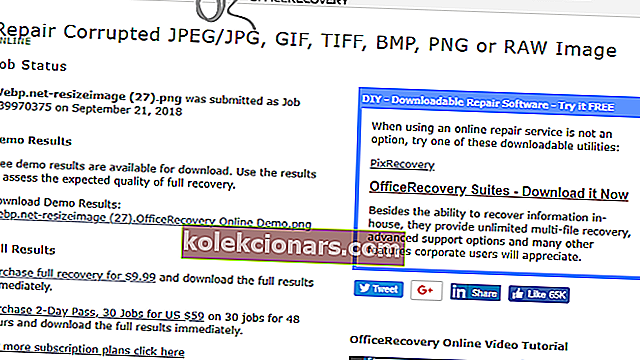
- Otevřete webovou aplikaci OfficeRecovery .
- Klepnutím na tlačítko Vybrat soubor vyberte poškozený obrázek, který chcete opravit.
- Stiskněte tlačítko Zabezpečené nahrávání a opravy .
- Poté kliknutím na Získat opravený soubor otevřete stránku zobrazenou přímo níže.
- Kliknutím na název souboru uložíte ukázkový obrázek do složky.
- Kliknutím na možnost Zakoupit úplné zotavení za 9,99 USD objednáte plně opravený obrázek.
Poškozené obrázky můžete snadno opravit pomocí webové aplikace OfficeRecovery, jak je uvedeno výše.
Aplikace opravuje poškozené obrazové soubory JPEG, GIF, BMP, PNG, TIFF a RAW. Poskytuje také ukázkový výstup, ale tyto obrázky obsahují expanzivní vodoznaky, které zakrývají většinu obrázku.
Upozorňujeme, že aplikace OfficeRecovery má poplatek 9,99 USD za stažení jednoho pevného souboru.
Soubory JPG se neotevřou? Nepropadejte panice! Přečtěte si náš kompletní průvodce k vyřešení problému!
4. Opravte poškozené soubory GIF na Ezgif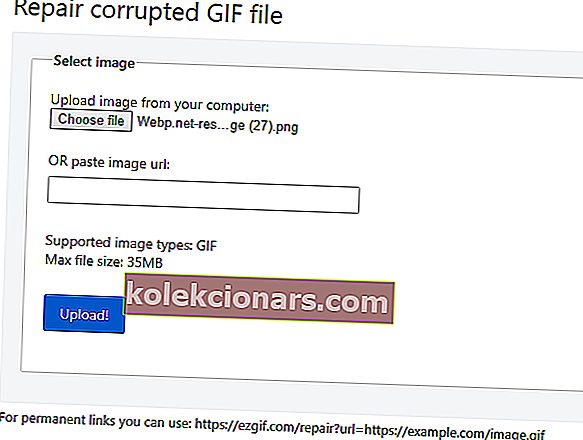
- Otevřete ve svém prohlížeči stránku Ezgif.com .
- Stiskněte tlačítko Vybrat soubor a vyberte soubor GIF, který chcete opravit.
- Klikněte na tlačítko Nahrát .
- Poté se otevře editor fotografií, kde můžete v rozevírací nabídce Způsob opravy vybrat čtyři možnosti.
- Vyberte možnost Vyřazení poškozených rámečků a můžete vybrat další možnosti, pokud toto nastavení neopraví GIF.
- Poté stiskněte tlačítko Odeslat .
Web ezgif.com obsahuje webovou aplikaci pro opravu poškozeného souboru GIF, která poskytuje některé možnosti pro opravu obrázků GIF.
Jedná se o volně dostupnou webovou aplikaci, která stojí za zmínku, pokud potřebujete opravit poškozený GIF. Soubory GIF můžete opravit pomocí tohoto nástroje, jak bylo uvedeno výše.
5. Převeďte obrázek na alternativní formát souboru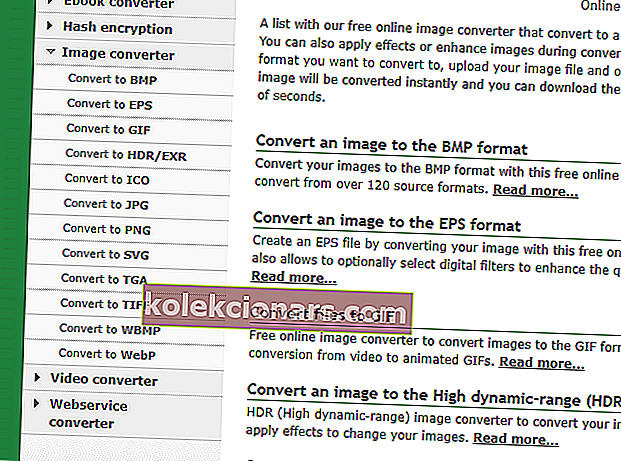
- Otevřete Online-convert.com v prohlížeči.
- Klikněte na Převaděč obrázků v levé části stránky.
- Poté vyberte formát souboru, do kterého chcete obrázek převést.
- Stiskněte tlačítko Vybrat soubory .
- Vyberte poškozený obrázek
- Klikněte na tlačítko Otevřít .
- Kliknutím na tlačítko Zahájit převod převedete obrázek do nového formátu souboru.
- Kliknutím na tlačítko Stáhnout uložíte nový soubor do složky.
Převod poškozených obrázků do jiných formátů souborů je může opravit. Na Online-convert.com můžete převádět obrázky do mnoha formátů.
Výstraha epického průvodce! Převeďte více obrázků do souboru PDF!
Toto řešení je mnohem pohodlnější než stahování nástroje jiného výrobce. Pokud jste však své fotografie nezálohovali, mělo by vám jedno z výše uvedených řešení pomoci problém vyřešit.
Poznámka redaktora : Tento příspěvek byl původně publikován v květnu 2019 a od té doby byl přepracován a aktualizován v srpnu 2020 kvůli svěžesti, přesnosti a komplexnosti.